
- Аудио & Видео
- Теле-видео техника
- Телевизоры
- Статьи о телевизорах
На самом деле в этом ничего сложного нет. Но для начала давайте определимся – что такое HDMI? Технология HDMI позволяет передавать одновременно видеосигнал высокой четкости и многоканальный звук. Таким образом, чтобы подключить телевизор к ноутбуку, нужен всего один кабель. Теперь переходим к вопросу - как выглядит разъем HDMI (см. картинку)? Благодаря специфической форме его невозможно спутать с чем-нибудь другим и невозможно неправильно подключить.

Как же выглядит сам процесс, как подключить HDMI к телевизору? Если на телевизоре и на ноутбуке есть разъем, который показан выше, то при наличии соответствующего провода у нас все получится. Сразу оговорюсь, что подключить старый телевизор к компьютеру несколько сложнее - нужный нам разъем появился только в 2002-м году. Примечательно, что технология поддерживает так называемое «горячее подключение», иными словами не нужно ничего выключать – просто берем кабель, вставляем в ноутбук, затем в «ящик». Есть три варианта, как может отреагировать переносной компьютер. Чаще всего, если подключается внешний экран, то встроенный экран ноутбука тухнет и вся информация отображается на новом. В этом случае сразу понятно, что все подключено верно. Иногда изображение не пропадает, а дублируется. Если нужно, чтобы работал только один монитор (в нашем случае телевизор), то это легко сделать всего несколькими кликами мышкой. Последовательность действий может несколько отличаться в зависимости от установленной на компьютере операционной системы. В Windows 7,8 на рабочем столе кликаем правой кнопкой мышки, в появившемся меню выбираем пункт «разрешение экрана». Появляется окно, в котором находим пункт «несколько экранов» (иногда «несколько дисплеев») и выбираем «цифровой телевизор» (может быть написана модель телевизора). Теперь все отображается на телевизоре. Не пугайтесь, если телевизор не отображает все разрешения, которые были доступны для монитора, он может их просто не поддерживать. Например, сейчас ноутбуки, которые имеют разрешение Ultra HD, встречаются гораздо чаще, чем подобные телевизоры.
Последний вариант отображения – это расширение на оба экрана, но из-за разности диагоналей это не вариант.
Если все верно подключено, но на «голубом экране» так и не появилось изображение, то, с помощью пульта следует войти в меню внешних источников. Нередко разъем HDMI в телевизоре не один, а несколько, кроме этого может быть еще VGA, Displey-port и тд. Соответствующее меню показывает список всех возможных подключений, а активное (тот разъем, к которому уже что-то подключено) обычно выделяется среди всех. Осталось только его выбрать. В зависимости от модели телевизора сами меню и пути к нему могут значительно отличаться.
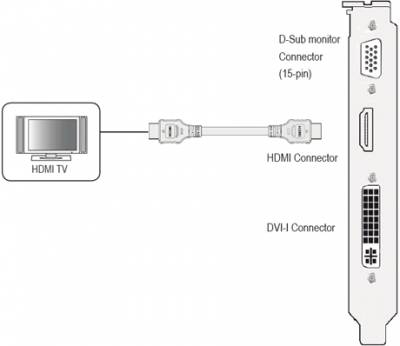
В заключение нужно коснуться темы возможных причин, почему телевизор не показывает через HDMI. Основных причин может быть три – неисправен разъем на телевизоре, неисправен разъем на «компе», неисправен кабель. Как ранее уже было сказано, на телевизоре разъемов может быть несколько, когда на одном нет реакции, надо попробовать другой. Когда опробованы все разъемы, можно грешить на ноут. Если на компьютере ситуация та же, тогда остается только кабель. Тогда нужно пойти в магазин и купить HDMI-кабель для телевизора.
Вот и все. Теперь вы знаете, что подключение HDMI к телевизору – это просто и занимает всего несколько мгновений. Теперь можно не всматриваться в небольшие мониторы, а наслаждаться всеми возможностями компьютера на телевизоре с большой диагональю.








